Linux 有問必答:如何在桌面版 Ubuntu 中用命令列更改系統代理設定
問題: 我經常需要在桌面版 Ubuntu 中更改系統代理設定,但我不想通過繁瑣的 GUI 選單點選:"系統設定" -> "網路" -> "網路代理"。在命令列中有更方便的方法更改桌面版的代理設定嗎?
在桌面版 Ubuntu 中,它的桌面環境設定,包括系統代理設定,都儲存在 DConf 資料庫,這是簡單的鍵值對儲存。如果你想通過系統設定選單修改桌面屬性,更改會持久儲存在後端的 DConf 資料庫。在 Ubuntu 中更改 DConf 資料庫有基於影像使用者介面和非圖形使用者介面的兩種方式。系統設定或者 dconf-editor 是訪問 DConf 資料庫的圖形方法,而 gsettings 或 dconf 就是能更改資料庫的命令列工具。
下面介紹如何用 gsettings 從命令列更改系統代理設定。
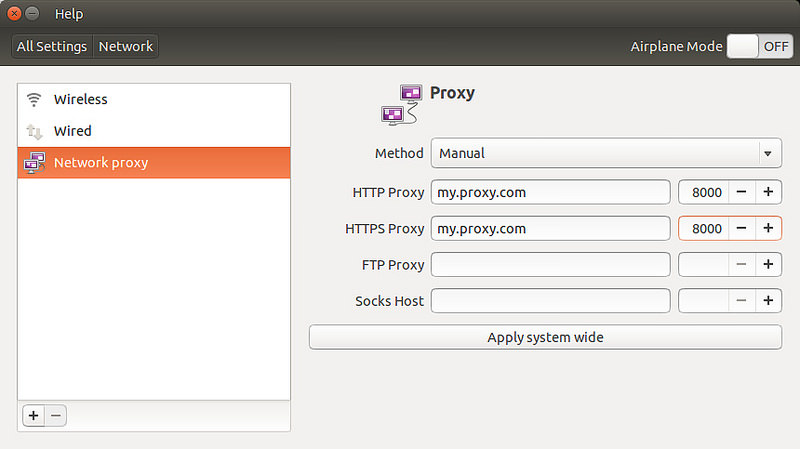
gsettings 讀寫特定 Dconf 設定的基本用法如下:
更改 DConf 設定:
$ gsettings set <schema> <key> <value>
讀取 DConf 設定:
$ gsettings get <schema> <key>
通過命令列更改系統代理設定為手動
桌面版 Ubuntu 中下面的命令會更改 HTTP 代理設定為 "my.proxy.com:8000"。
$ gsettings set org.gnome.system.proxy.http host 'my.proxy.com'
$ gsettings set org.gnome.system.proxy.http port 8000
$ gsettings set org.gnome.system.proxy mode 'manual'
如果你還想更改 HTTPS/FTP 代理為手動,用這些命令:
$ gsettings set org.gnome.system.proxy.https host 'my.proxy.com'
$ gsettings set org.gnome.system.proxy.https port 8000
$ gsettings set org.gnome.system.proxy.ftp host 'my.proxy.com'
$ gsettings set org.gnome.system.proxy.ftp port 8000
更改套接字主機設定為手動:
$ gsettings set org.gnome.system.proxy.socks host 'my.proxy.com'
$ gsettings set org.gnome.system.proxy.socks port 8000
上面的更改都只適用於當前的桌面使用者。如果你想在系統範圍內使用代理設定更改,在 gsettings 命令面前新增 sudo。例如:
$ sudo gsettings set org.gnome.system.proxy.http host 'my.proxy.com'
$ sudo gsettings set org.gnome.system.proxy.http port 8000
$ sudo gsettings set org.gnome.system.proxy mode 'manual'
在命令列中更改系統代理設定為自動
如果你正在使用 自動配置代理 (proxy auto configuration,PAC),輸入以下命令更改為 PAC。
$ gsettings set org.gnome.system.proxy mode 'auto'
$ gsettings set org.gnome.system.proxy autoconfig-url http://my.proxy.com/autoproxy.pac
在命令列中清除系統代理設定
最後,清除所有“手動/自動”代理設定,還原為無代理設定:
$ gsettings set org.gnome.system.proxy mode 'none'
via: http://ask.xmodulo.com/change-system-proxy-settings-command-line-ubuntu-desktop.html
相關文章
- Linux有問必答:如何在命令列下壓縮JPEG影像Linux命令列
- Linux有問必答:如何在命令列建立一個MySQL資料庫Linux命令列MySql資料庫
- 如何在 Ubuntu Linux 中設定或更改時區UbuntuLinux
- Linux有問必答:如何在VMware ESXi虛擬機器上設定靜態MAC地址Linux虛擬機Mac
- Linux有問必答:如何更新過期版本的UbuntuLinuxUbuntu
- 如何使用Linux設定命令列海外IP代理?Linux命令列
- Linux 有問必答:如何在Ubuntu或者Debian中編譯安裝ixgbe驅動LinuxUbuntu編譯
- Linux有問必答:如何在 Ubuntu 15.04 的 GNOME 終端中開啟多個標籤LinuxUbuntu
- Linux有問必答:如何在Linux中修改環境變數PATHLinux變數
- Mac 使用終端命令設定系統代理Mac
- Linux有問必答:如何在Linux下重新命名多個檔案Linux
- 如何在Linux中用命令列工具管理KVM虛擬環境Linux命令列
- ubuntu 命令列更改innodb_buffer_pool_sizeUbuntu命令列
- 如何在 Ubuntu 中更改預設終端Ubuntu
- ubuntu 給 apt 設定代理UbuntuAPT
- Ubuntu Linux下設定IP的配置命令UbuntuLinux
- 在 Ubuntu 上透過命令列改變 Linux 系統語言Ubuntu命令列Linux
- 如何在 Fedora 30 中設定核心命令列引數命令列
- Mac怎麼設定代理IP,蘋果系統設定http代理ip教程Mac蘋果HTTP
- Linux命令列得到系統IPLinux命令列
- Ubuntu系統設定中文語言的方法教程,Ubuntu系統怎麼設定中文語言?Ubuntu
- linux 設定代理Linux
- 如何在ubuntu上設定清華源Ubuntu
- 如何在 Linux 命令列操作 PDFLinux命令列
- 【Linux Ubuntu】華為雲ECS安裝桌面版UbuntuLinuxUbuntu
- win10系統怎麼設定全域性代理_win10系統如何設定全域性代理Win10
- Linux系統預設閘道器怎麼更改?Linux系統預設閘道器的更改方法教程Linux
- 為wget命令設定代理wget
- 如何在 Linux 中使用 Alpine 在命令列裡訪問 GmailLinux命令列AI
- win10系統chrome更改代理伺服器設定的詳細步驟【圖文】Win10Chrome伺服器
- 如何在 Ubuntu 上設定時間同步Ubuntu
- 如何在 Ubuntu 中使用命令列解除安裝 CrossOverUbuntu命令列ROS
- 如何通過代理伺服器安裝 Ubuntu 桌面版伺服器Ubuntu
- Win10 下安裝Ubuntu 21.04桌面版 雙系統 並設定win10為預設啟動系統 詳細教程Win10Ubuntu
- 記下常用的LINUX,UNIX系統中用到的幾個命令Linux
- Linux有問必答:如何用Perl檢測Linux的發行版本Linux
- Linux有問必答:如何檢查MariaDB服務端版本Linux服務端
- ubuntu-設定系統環境變數Ubuntu變數